
Удаление программ – дело нехитрое. Сложности могут возникать, если удаляемая программа – антивирус Eset Smart Security 7. Если вы приняли решение удалить с компьютера данный антивирус, то прежде чем приступать, прочтите мою статью и тогда вы избежите много ошибок и проблем.
Я вам не рекомендую удалять антивирус через «Панель управления» и уж тем более не рекомендую просто удалять папку с антивирусом.
Разработчики Eset Smart Security 7 все продумали за вас, выпустив специальную программу, призванную удалить антивирус с компьютера, а вместе с ним и стереть все следы, которые он мог за собой оставить.
Удаление антивируса Eset Smart Security 7 проходит в несколько небольших этапов:
1. Скачайте утилиту ESET Uninstaller по ссылке в конце статьи.
2. Теперь вам необходимо перезагрузить свой компьютер в безопасном режиме. Для этого нажмите меню «Пуск», рядом с кнопкой «Завершение работы» выберите стрелочку, а затем нажмите «Перезагрузка». Как только начнется перезагрузка, нажимайте клавишу f8, но до того, как появится логотип Windows. Если вы все сделали правильно, перед вами откроется меню выбора типов загрузки. Выберите «Безопасный режим» и нажмите клавишу Enter. Если же появился логотип Windows, проделуйте манипуляции с перезагрузкой снова.
3. После загрузки Windows в безопасном режиме, откройте двойным щелчком левой кнопки мыши скаченную утилиту ESET Uninstaller.
4. Откроется окно, в котором будет содержаться предупреждение о том, что утилита действует нестандартным образом, поэтому вам необходимо прежде сохранить свои данные, чтобы в случае повреждения системы они не были утеряны (можно и не сохранять). После же окончания работы утилиты, сетевое подключение будет прервано, поэтому компьютер необходимо будет перезагрузить в обычном режиме. Если вы согласны, то введите для продолжения команду, содержащую английскую букву «y» без кавычек и нажмите клавишу Enter.
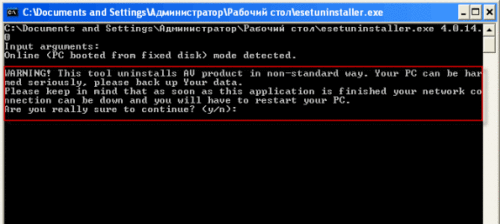
5. Следом отобразится информация о текущей системе и установленной антивирусной программе. Введите номер из списка с названием антивирусной программы и нажмите Enter.
6. В заключение система задаст вопрос: «Are you sure to uninstall ESS/EAV/EMSX from this OS?» . Для подтверждения снова вводим команду «y» без кавычек и нажимаем клавишу Enter.
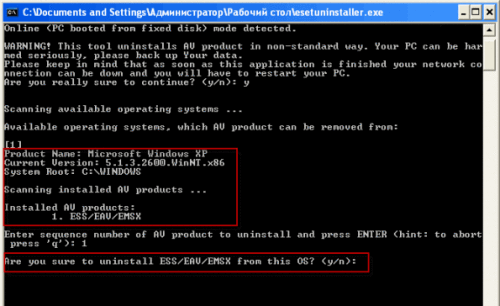
Начнется процесс удаления антивируса, который займет около одной минуты. После окончания удаления, закройте утилиту и перезапустите компьютер в нормальном режиме.
— Регулярная проверка качества ссылок по более чем 100 показателям и ежедневный пересчет показателей качества проекта.
— Все известные форматы ссылок: арендные ссылки, вечные ссылки, публикации (упоминания, мнения, отзывы, статьи, пресс-релизы).
— SeoHammer покажет, где рост или падение, а также запросы, на которые нужно обратить внимание.
SeoHammer еще предоставляет технологию Буст, она ускоряет продвижение в десятки раз, а первые результаты появляются уже в течение первых 7 дней. Зарегистрироваться и Начать продвижение
Скачать ESET Uninstaller бесплатно
Загрузить программу с официального сайта

